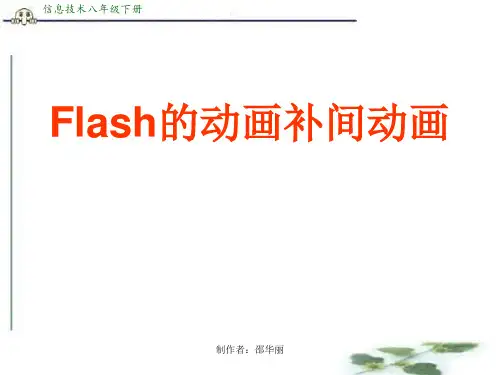第四章 制作Flash补间动画经典详细教程
- 格式:ppt
- 大小:20.83 MB
- 文档页数:16


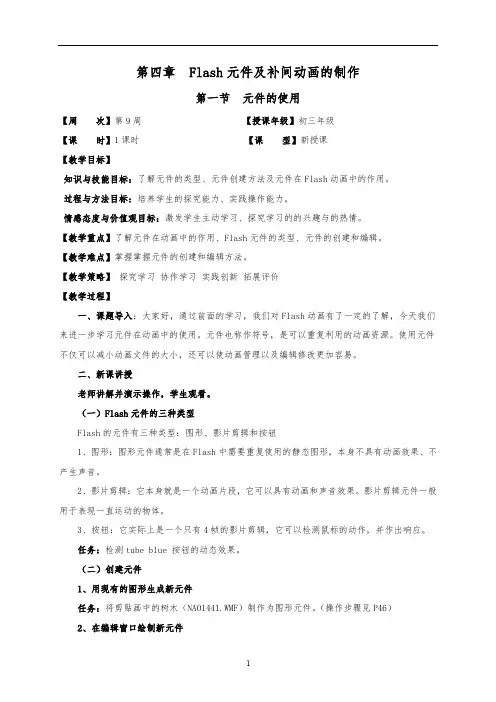
第四章 Flash元件及补间动画的制作第一节元件的使用【周次】第9周【授课年级】初三年级【课时】1课时【课型】新授课【教学目标】知识与技能目标:了解元件的类型、元件创建方法及元件在Flash动画中的作用。
过程与方法目标:培养学生的探究能力、实践操作能力。
情感态度与价值观目标:激发学生主动学习、探究学习的的兴趣与的热情。
【教学重点】了解元件在动画中的作用、Flash元件的类型、元件的创建和编辑。
【教学难点】掌握掌握元件的创建和编辑方法。
【教学策略】探究学习协作学习实践创新拓展评价【教学过程】一、课题导入:大家好,通过前面的学习,我们对Flash动画有了一定的了解,今天我们来进一步学习元件在动画中的使用。
元件也称作符号,是可以重复利用的动画资源。
使用元件不仅可以减小动画文件的大小,还可以使动画管理以及编辑修改更加容易。
二、新课讲授老师讲解并演示操作,学生观看。
(一)Flash元件的三种类型Flash的元件有三种类型:图形、影片剪辑和按钮1、图形:图形元件通常是在Flash中需要重复使用的静态图形,本身不具有动画效果、不产生声音。
2、影片剪辑:它本身就是一个动画片段,它可以具有动画和声音效果。
影片剪辑元件一般用于表现一直运动的物体。
3、按钮:它实际上是一个只有4帧的影片剪辑,它可以检测鼠标的动作,并作出响应。
任务:检测tube blue 按钮的动态效果。
(二)创建元件1、用现有的图形生成新元件任务:将剪贴画中的树木(NAO1441.WMF)制作为图形元件。
(操作步骤见P46)2、在编辑窗口绘制新元件任务:制作一个小球图形元件。
(操作步骤见P47)(三)编辑Flash元件1、修改元件内容1)对已经拖放到舞台上的元件实例,可以先选中该实例,然后单击右键,在弹出的菜单中选择“编辑”,在当前位置编辑或在新窗口中编辑命令。
2)也可在“库”面板中,用鼠标左键双击浏览窗口中的元件。
2、变更元件的类型:选中——要变更类型的“元件”——选择“属性”——在“元件属性”框中选择要变更的类型。

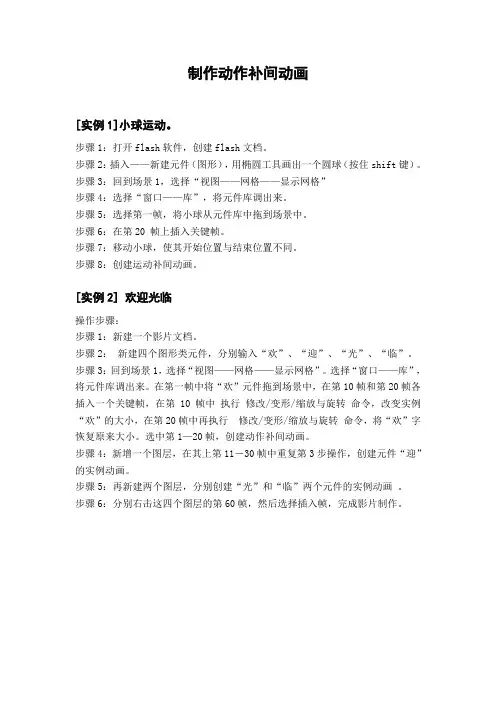
制作动作补间动画
[实例1]小球运动。
步骤1:打开flash软件,创建flash文档。
步骤2:插入——新建元件(图形),用椭圆工具画出一个圆球(按住shift键)。
步骤3:回到场景1,选择“视图——网格——显示网格”
步骤4:选择“窗口——库”,将元件库调出来。
步骤5:选择第一帧,将小球从元件库中拖到场景中。
步骤6:在第20 帧上插入关键帧。
步骤7:移动小球,使其开始位置与结束位置不同。
步骤8:创建运动补间动画。
[实例2] 欢迎光临
操作步骤:
步骤1:新建一个影片文档。
步骤2:新建四个图形类元件,分别输入“欢”、“迎”、“光”、“临”。
步骤3:回到场景1,选择“视图——网格——显示网格”。
选择“窗口——库”,将元件库调出来。
在第一帧中将“欢”元件拖到场景中,在第10帧和第20帧各插入一个关键帧,在第10帧中执行修改/变形/缩放与旋转命令,改变实例“欢”的大小,在第20帧中再执行修改/变形/缩放与旋转命令,将“欢”字恢复原来大小。
选中第1—20帧,创建动作补间动画。
步骤4:新增一个图层,在其上第11-30帧中重复第3步操作,创建元件“迎”的实例动画。
步骤5:再新建两个图层,分别创建“光”和“临”两个元件的实例动画。
步骤6:分别右击这四个图层的第60帧,然后选择插入帧,完成影片制作。
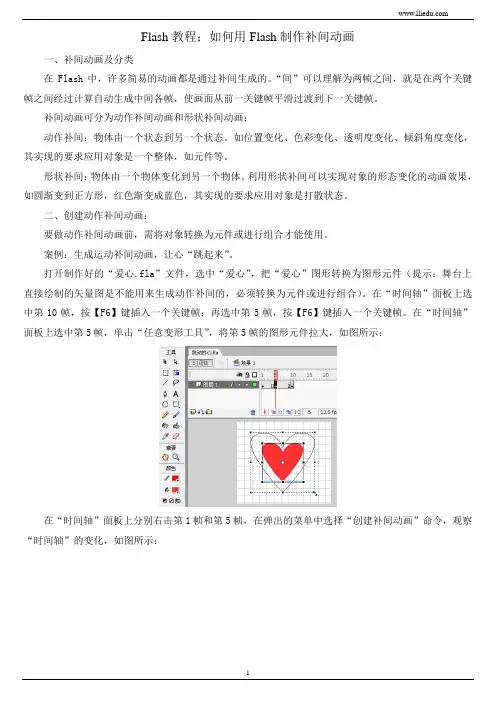
Flash教程:如何用Flash制作补间动画一、补间动画及分类在Flash中,许多简易的动画都是通过补间生成的。
“间”可以理解为两帧之间,就是在两个关键帧之间经过计算自动生成中间各帧,使画面从前一关键帧平滑过渡到下一关键帧。
补间动画可分为动作补间动画和形状补间动画:动作补间:物体由一个状态到另一个状态。
如位置变化、色彩变化、透明度变化、倾斜角度变化,其实现的要求应用对象是一个整体,如元件等。
形状补间:物体由一个物体变化到另一个物体。
利用形状补间可以实现对象的形态变化的动画效果,如圆渐变到正方形,红色渐变成蓝色,其实现的要求应用对象是打散状态。
二、创建动作补间动画:要做动作补间动画前,需将对象转换为元件或进行组合才能使用。
案例:生成运动补间动画,让心“跳起来”。
打开制作好的“爱心.fla”文件,选中“爱心”,把“爱心”图形转换为图形元件(提示:舞台上直接绘制的矢量图是不能用来生成动作补间的,必须转换为元件或进行组合)。
在“时间轴”面板上选中第10帧,按【F6】键插入一个关键帧;再选中第5帧,按【F6】键插入一个关键帧。
在“时间轴”面板上选中第5帧,单击“任意变形工具”,将第5帧的图形元件拉大,如图所示:在“时间轴”面板上分别右击第1帧和第5帧,在弹出的菜单中选择“创建补间动画”命令,观察“时间轴”的变化,如图所示:按Ctrl+Enter预览动画:三、创建复杂的动作补间动画要获得好的动画效果,需要在细节上做更多的属性设置。
(一)制作一个小球自由下落过程的动画。
要点:在舞台的较上位置画一个圆,用“混色器”和“颜料桶工具”给圆填充,作一个局部高亮的球体。
如图所示:把球体转换为元件,命名为“球”,类型设置为“图形”;在第15帧插入关键帧,用“箭头工具”选中这一帧的球体,按下【Shift】键,垂直拖动球体到舞台的下方。
创建它们之间的补间动画,测试动画:(二)让小球由慢到快下落、反弹、再下落,反复直至静止为了让球的动画更逼真,我们来做些细节上的改变:先给舞台画个地面,这样效果会更好,我们在小球落地的位置画一条直线作地板;用鼠标单击时间轴第1帧,在第1帧的“属性”面板中将简易(缓动)值设为“-100”(提示:简易值为正,物体减速运动;简易值为负,物体加速运动,可以把简易值理解为阻力),如图所示:我们还需要让小球在下落的过程中有些旋转的变化,那么就在第1帧的“属性”面板中设置旋转为“顺时针”,次数为1次。
![Flash动画制作之—制作动作补间动画[高级课件]](https://uimg.taocdn.com/f1b30159c1c708a1294a4466.webp)
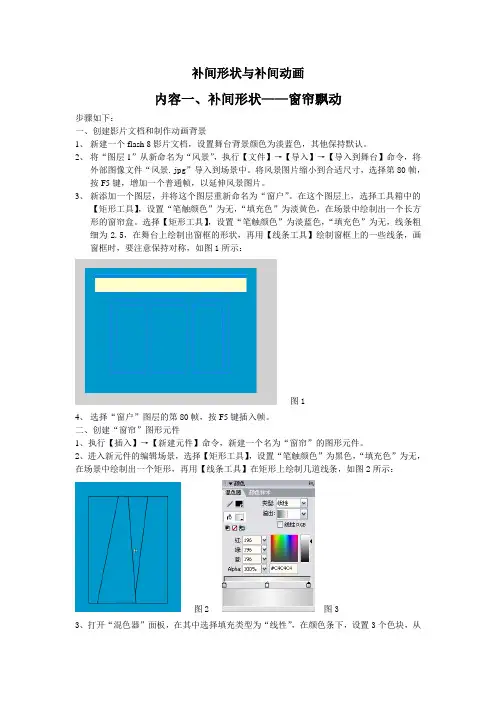
补间形状与补间动画内容一、补间形状——窗帘飘动步骤如下:一、创建影片文档和制作动画背景1、新建一个flash 8影片文档,设置舞台背景颜色为淡蓝色,其他保持默认。
2、将“图层1”从新命名为“风景”,执行【文件】→【导入】→【导入到舞台】命令,将外部图像文件“风景.jpg”导入到场景中。
将风景图片缩小到合适尺寸,选择第80帧,按F5键,增加一个普通帧,以延伸风景图片。
3、新添加一个图层,并将这个图层重新命名为“窗户”。
在这个图层上,选择工具箱中的【矩形工具】,设置“笔触颜色”为无,“填充色”为淡黄色,在场景中绘制出一个长方形的窗帘盒。
选择【矩形工具】,设置“笔触颜色”为淡蓝色,“填充色”为无,线条粗细为2.5,在舞台上绘制出窗框的形状,再用【线条工具】绘制窗框上的一些线条,画窗框时,要注意保持对称,如图1所示:图14、选择“窗户”图层的第80帧,按F5键插入帧。
二、创建“窗帘”图形元件1、执行【插入】→【新建元件】命令,新建一个名为“窗帘”的图形元件。
2、进入新元件的编辑场景,选择【矩形工具】,设置“笔触颜色”为黑色,“填充色”为无,在场景中绘制出一个矩形,再用【线条工具】在矩形上绘制几道线条,如图2所示:图2 图33、打开“混色器”面板,在其中选择填充类型为“线性”,在颜色条下,设置3个色块,从左到右,依次设置为灰色(#c8c8c8)、白色(#fafafa)和灰色(#c4c4c4),设置如图3所示:4、选择【颜料桶工具】,选择“选项”中的【封闭大空隙】命令。
这样填充以后,窗帘就形成几个颜色快,给人感觉是柔软的纱帘在垂下时形成的褶皱,如图4所示:图4 图55、按【delete】键把轮廓线条删除,并用【选择工具】调整窗帘的形状,然后,选择整个窗帘形状,执行【修改】→【形状】→【优化】命令,使它变得有一定弧度,比较圆滑,如图5所示:6、分别选择第35帧和第80帧,分别插入关键帧,然后建立第1帧到第35帧之间的补间形状,第35帧到第80帧之间的补间形状。